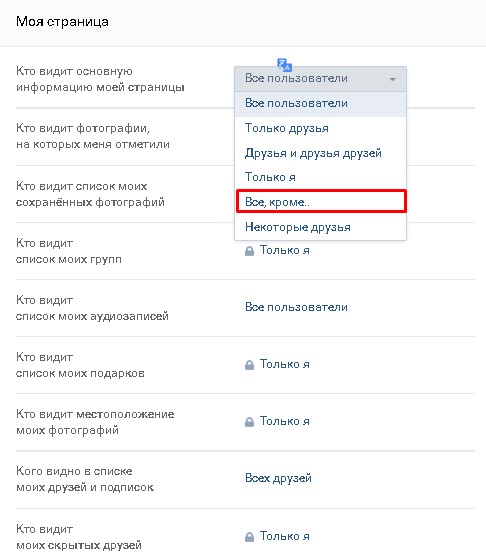Как скрыть страницу в ВК от всех пользователей на телефоне и ПК
Главная / FAQ / Как скрыть страницу
30.01.2023
Если вы задались вопросом: как скрыть страницу в ВК, то эта статья именно то, что вам нужно. Мы подготовили для вас самые простые и подробные инструкции, с помощью которых вы сможете настроить приватность своего аккаунта ВК.
Как скрыть свой аккаунт в ВК от посторонних
Если вы хотите скрыть страницу в контакте от посторонних, но оставить ее доступной для друзей, то можно воспользоваться одной удобной функцией. Эта функция позволяет сделать аккаунт закрытым. Если пользователь не состоит в списке ваших друзей, то он не сможет просмотреть вашу информацию, фотографии или оставить комментарий. Для начала ему нужно будет постучаться к вам в друзья, а там вы уже сами решите, пускать его на свою страничку или нет. Согласитесь, довольно удобно.
Со смартфона
Чтобы скрыть свою страницу в ВК от незваных гостей с помощью мобильного приложения, сделайте так:
- Зайдите в свой аккаунт.

- Нажмите два раза на значок профиля.
- А теперь тапните по значку шестеренке внизу.
- Выберите пункт «Приватность» — он обозначен значком в виде ладошки.
- Прокрутите страничку вниз.
- Активируйте переключатель «Закрытый профиль».
Имейте в виду, что закрытая страничка будет доступна только друзьям. Все подписчики не смогут больше на нее попасть и увидят только замочек. Поэтому подумайте, готовы ли вы отказаться от части своей аудитории в пользу приватности.
С компьютера
На компьютере порядок действий такой:
- Зайдите в свой профиль.
- Кликните по своему имени в правом верхнем углу.
- Выберите пункт меню «Настройки».
- Теперь выбираем «Приватность» и прокручиваем страничку вниз.
- Найдите строку «Тип профиля».
- Смените настройку на «Закрытый».
Добро пожаловать отсюда или как скрыть себя в ВК от всех
Возможно вы очень таинственный человек и хотите скрыть свою страницу ВКонтакте от всех пользователей, даже от друзей. Здесь нам на помощь придут другие настройки приватности, а именно:
Здесь нам на помощь придут другие настройки приватности, а именно:
- Моя страница — это данные об информации, хранящейся в альбомах, папках и на стене. То есть Вы можете скрыть список друзей, музыку, фотографии, посты и так далее.
- Записи на странице — это комментарии, чужие посты на вашей стене и тому подобное.
- Связь со мной — это возможность писать вам сообщения, приглашать в группы и игры.
- Истории — все что касается просмотра и комментирования историй на вашей странице.
- Прочее — это обновления, тип профиля и видимость вашей страницы в поисковиках.
Все эти разделы нам нужно сделать недоступными для других и тогда вы сможете полностью скрыть свою страницу в ВКонтакте от чужих взоров.
Со смартфона
В мобильном приложении порядок действий следующий:
- Зайдите на свою страничку ВК с помощью мобильного приложения.
- Нажмите два раза на профиль внизу.
- Теперь нажимаем значок шестеренки.
- Выбираем пункт «Приватность».

- Все настройки во всех разделах устанавливаем на значение «Только я» или «Никто».
Поздравляем, теперь вы единоличный обладатель прав на просмотр собственной странички.
На компьютере
Если вам удобнее использовать компьютерную версию ВК, то делайте так:
- Зайдите на свою страничку, введя логин и пароль.
- Кликните по миниатюре своей аватарки справа вверху.
- В появившемся меню выбираем «Настройки».
- Теперь справа же кликаем по пункту «Приватность».
- Изменяем все настройки на значение «Только я» или «Никто».
- Готово!
Как будет выглядеть страничка
Если вы сделали свой аккаунт закрытым, то другие пользователи при попытке зайти к вам, будут видеть предупреждение. Справа от аватарки будет красоваться надпись «Это закрытый профиль». Однако, человек сможет постучаться к вам в друзья и написать сообщение (если эта функция не отключена другими настройками).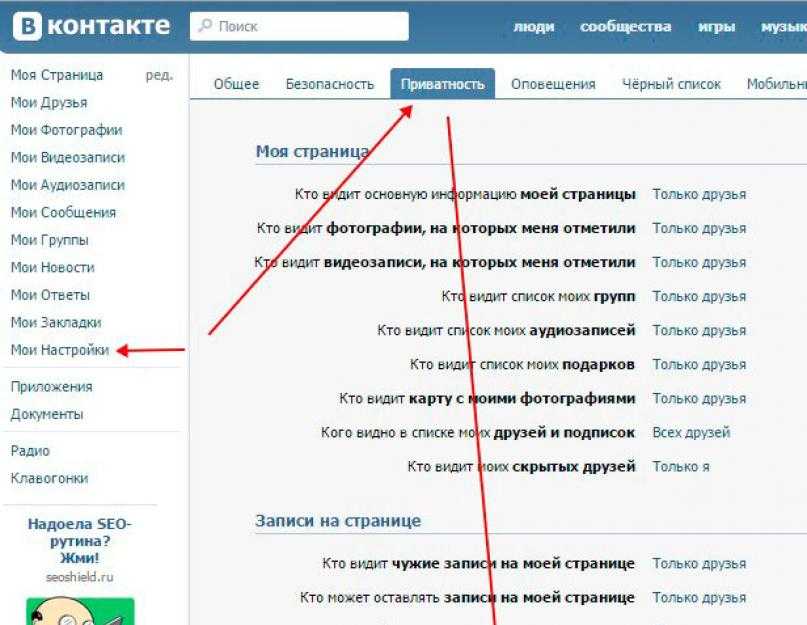
Некоторую информацию о вас все таки можно будет увидеть, после того как вы решите скрыть свой профиль в ВК таким способом. Это будут:
- Имя и фамилия.
- Ваша аватарка (но открыть ее на весь экран никто не сможет).
- Дата рождения и город (если вы не скрыли эти данные ранее).
- Статус.
- Общее количество друзей и записей.
Но, с другой стороны, эта информация поможет найти вас знакомым, которые еще не успели добавиться к вам в друзья.
Если вы решили скрыть страницу от всех, в том числе и от друзей, то эффект получится примерно такой же. Только не будет надписи «Это закрытый профиль». И даже ваши друзья не смогут проявить хоть какую-то активность в вашем профиле.
Если вы скрываете страничку даже от друзей, то будьте готовы к тому, что они начнут удаляться. Некоторые могут потерять интерес к вашему аккаунту, а некоторые могут и вовсе обидеться. Поэтому хорошенько взвесьте все за и против, перед тем как принять это решение.
Все таки иногда скрыть страницу просто необходимо, особенно если вы страдаете от излишнего внимания незнакомых вам людей. Следуя нашим инструкциям вы сможете сделать это за считанные секунды и дальше спокойно проводить время в сети.
ПопулярноеНовости
Как скрыть друзей в ВК через телефон и компьютер
Вы познакомились с новым человеком, но знаете, что он находится в плохих отношениях с одним из ваших друзей в ВК. Чтобы не обидеть нового знакомого, можно спрятать этого человека в списке. Его не будет видно определенному кругу лиц – какому, вы тоже определяете сами. Скрыть друзей в ВК можно через сайт социальной сети – полную или мобильную версию.
Содержание
- На компьютере
- На телефоне: Андроид и Айфон
- В мобильной версии сайта ВК
- Настройки в приложении Вконтакте
- Другие способы: добавление человека в закладки и закрытый профиль
- На сайте
- В мобильном приложении
- Сколько друзей можно спрятать
- Узнает ли человек, что я его скрыл
На компьютере
Все настройки приватности в полной мере доступны только на сайте социальной сети.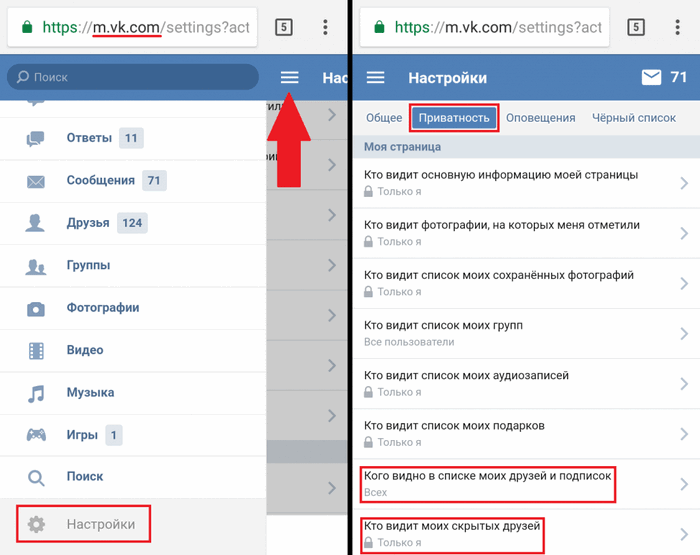 Как их открыть и спрятать некоторых своих подписчиков:
Как их открыть и спрятать некоторых своих подписчиков:
- Перейдите на сайт ВК и авторизуйтесь в системе.
- Раскройте меню профиля (имя + аватарка) в правом верхнем углу сайта. Нажмите «Настройки».
- Откройте раздел «Приватность».
- Найдите настройку «Кого видно в списке моих друзей и подписок». Она находится в первом блоке параметров «Моя страница». Кликните по ссылке «Всех друзей».
- Выберите людей, которых вы хотите спрятать, в списке ниже. Отметьте их галочками.
- Нажмите «Сохранить изменения».
- Рядом с настройкой появится фраза «Всех, кроме» + перечень друзей, которых вы скрыли.
- Также настройте при желании список людей, которые видят ваших спрятанных подписчиков: «Только вы», «Все друзья», «Друзья и друзья друзей», «Скрытые друзья», «Все друзья, кроме» или «Некоторые друзья». В последних двух случаях нужно вручную выбрать, кому разрешить доступ к тайному списку.
На телефоне: Андроид и Айфон
В приложении Вконтакте нельзя настроить список скрытых друзей – такой опции там нет.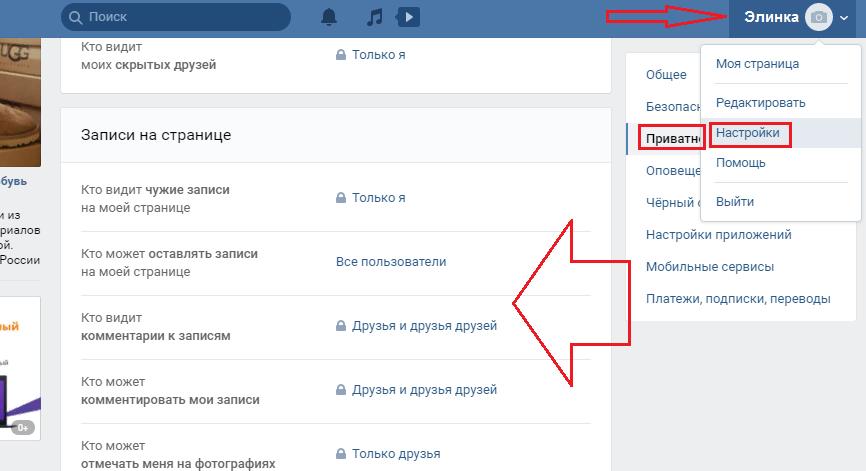 Поэтому будем использовать сайт ВК – его мобильную версию.
Поэтому будем использовать сайт ВК – его мобильную версию.
В мобильной версии сайта ВК
Как спрятать друзей через мобильную версию сайта:
- Запустите любой браузер на смартфоне. Откройте мобильный вариант сайта Вконтакте. Если открылась десктопная версия, в адресной строке перед названием сайта «vk.com» поставьте «m.».
- Нажмите на три линии в правом верхнем углу. Кликните по иконке с шестеренкой.
- Перейдите в раздел «Приватность».
- В блоке настроек «Моя страница» нажмите на пункт «Кого видно в списке моих друзей и подписок».
- Отметьте людей, которых хотите спрятать. Нажмите на галочку справа вверху, чтобы сохранить изменения.
- Теперь настройте, кто будет видеть список скрытых людей. Выберите подходящее значение и нажмите «Сохранить».
В браузере телефона можно открыть и десктопную версию сайта. Но пользоваться ей не очень удобно, поэтому лучше сразу открыть мобильный вариант.
Настройки в приложении Вконтакте
В программе Вконтакте можно настроить только доступ к скрытому списку. Кто будет видеть тайный перечень: вы, ваши друзья и друзья друзей или только люди, которых вы спрятали.
Кто будет видеть тайный перечень: вы, ваши друзья и друзья друзей или только люди, которых вы спрятали.
Как зайти в настройки приватности в приложении:
- Запустите программу и сразу перейдите на вкладку «Профиль» справа внизу.
- Нажмите на три линии справа и кликните «Настройки».
- Зайдите в раздел «Приватность».
- Как видим, здесь только одна настройка, связанная со скрытыми друзьями. Откройте ее.
- Определите, кто будет видеть ваш тайный список подписчиков.
Другие способы: добавление человека в закладки и закрытый профиль
Если человека пока нет в списке ваших друзей, но вы не хотите упускать из виду его страницу, просто добавьте ее в закладки. Ваши закладки видите только вы, поэтому об этом никто не узнает.
Еще один метод – полностью закрыть страницу от пользователей, которые не являются вашими друзьями.
На сайте
Как добавить человека в список закладок «Люди» через сайт ВК:
- Откройте страницу пользователя, которого вы хотите добавить в закладки.
 Нажмите на кнопку «Еще» в списке под аватаркой, чтобы раскрыть весь перечень опций.
Нажмите на кнопку «Еще» в списке под аватаркой, чтобы раскрыть весь перечень опций. - Кликните по кнопке «Сохранить в закладки».
- Чтобы перейти в закладки, нажмите на одноименный пункт на панели слева.
- Переключитесь на вкладку «Люди».
- Если у вас нет пункта «Закладки» в меню слева, зайдите в настройки своего профиля. Для этого нажмите на свою аватарку в правом верхнем углу и выберите соответствующий пункт в меню.
- Щелкните по ссылке «Настроить отображение пунктов меню» в разделе настроек «Общее».
- Отметьте галочкой пункт «Закладки». Нажмите «Сохранить».
Как сделать профиль закрытым:
- Откройте настройки своей страницы. Нажмите на аватарку в правом верхнем углу и выберите соответствующий пункт.
- Перейдите в раздел «Приватность».
- Пролистайте его до конца. В блоке настроек «Прочее», в пункте «Тип профиля» выберите «Закрытый».
- Система вам предложит щадящие настройки, чтобы вы смогли скрыть личную информацию от посторонних глаз, но при этом оставить профиль открытым.
 Нажмите на кнопку «Все равно закрыть профиль».
Нажмите на кнопку «Все равно закрыть профиль». - Теперь люди, которых нет в ваших подписчиках, будут видеть только количество ваших друзей. Посмотреть, кто именно находится в списке, они не смогут, пока вы не одобрите их запрос в друзья.
В мобильном приложении
Как сохранить страницу человека в закладках через приложение:
- Откройте профиль человека и нажмите на три точки в правом верхнем углу.
- Выберите первый пункт «Сохранить в закладках».
- Чтобы открыть закладки, перейдите в свой профиль. Кликните по трем линиям в правом верхнем углу. Нажмите на соответствующий пункт в списке. Откройте раздел «Люди».
Как закрыть свою страницу от людей, которые не находятся в списке ваших друзей:
- Перейдите на вкладку «Профиль» на панели внизу. Нажмите на три линии справа вверху – зайдите в настройки.
- Выберите тот же раздел «Приватность».
- Пролистайте список настроек до конца. Включите тумблер «Закрытый профиль».

- Нажмите на кнопку «Да».
Сколько друзей можно спрятать
В список скрытых друзей можно добавить до 30 человек. Если вы хотите убрать больше людей, придется использовать альтернативные методы – добавление в закладки либо закрытие своей страницы от сторонних пользователей социальной сети.
Узнает ли человек, что я его скрыл
Вашему другу не придет никакое уведомление о том, что вы его спрятали. Он может узнать о данном факте случайно, если увидит несоответствие по количеству друзей, зайдя на вашу страницу с другого профиля. Заподозрив, что скрыли именно его, он может ввести в поисковую строку имя и не обнаружить в результатах своего профиля.
***
Список скрытых друзей можно изменить только через сайт социальной сети. В мобильном приложении разработчики оставили только одну опцию, связанную с тайными подписчиками. С помощью нее можно определить, кому доступен список секретных друзей. Убрать из перечня подписчиков можно максимум 30 человек. Альтернативные способы – добавление людей в закладки и включение закрытого профиля.
Альтернативные способы – добавление людей в закладки и включение закрытого профиля.
Как скрыть чисто всех друзей в вк. Как скрыть друга в контакте. Некоторым людям даем доступ к списку скрытых друзей
ВКонтакте — социальная сеть, наиболее популярная в нашей стране и в ряде стран бывшего СНГ. Функционал сайта богат, но иногда пользователи не умеют ничего делать, особенно в телефонной версии. Сегодня мы как раз коснемся одного из таких моментов. Вы узнаете, как скрыть друзей в ВК с телефона.
Например, мы покажем, как это выглядит на Android-устройствах, но то же самое можно сделать и на iPhone. Более того, даже на обычных кнопочных гаджетах без операционной системы можно выполнить эту простую операцию.
Как скрыть друзей с телефона, смартфона или планшета
Итак, приступим к делу. Мы покажем вам, как работать с мобильной версией ВК, так как такого функционала нет в приложении, в том числе и в Kate Mobile.
- Запустите браузер.
 В нашем случае это Google Chrome, однако смысл инструкции от этого не меняется. Вы также можете выбрать любой другой браузер.
В нашем случае это Google Chrome, однако смысл инструкции от этого не меняется. Вы также можете выбрать любой другой браузер.
- В адресной строке вводим нужный нам URL и из подсказок выбираем адрес сайта.
- Когда страница загрузится, нажмите на кнопку меню, расположенную в верхней левой части окна.
- Откроется боковое меню. Вам нужно прокрутить его содержимое и нажать «Полная версия».
- Если система предложит вам выбрать способ запуска ссылки, укажите любой удобный для вас браузер.
- Мы попали на полную версию vk.com. В правой верхней части страницы есть стрелочка, нажатие на которую вызовет дополнительное меню. В нем нужно выбрать пункт настроек.
- Далее переходим в пункт «Конфиденциальность».
- Прокрутите список функций чуть ниже и выберите отмеченный на скриншоте пункт.
- Отмечаем галочками тех друзей, которых хотите скрыть.
 Соответственно, таким образом можно спрятать многих людей. Затем нажмите «Сохранить изменения».
Соответственно, таким образом можно спрятать многих людей. Затем нажмите «Сохранить изменения».
« В Контакте с » — одна из самых популярных социальных сетей в русскоязычном интернете. По количеству пользователей он опережает все остальные, в том числе « фейсбук » и отечественный « Одноклассники ». Эта сеть нравится многим за возможность скрывать свою активность и просмотры. Например, в отличие от « ОК », этот сервис не показывает гостей страницы. Но все же не все еще узнали о других способах скрыть в сети некоторую нежелательную для всех информацию. Как скрыть друзей в ВК .
Зачем скрывать друзей?
Причин может быть много, но обычно все они исходят от чрезмерного любопытства некоторых людей. Чем кого-то обмануть, во избежание ссор и скандалов лучше промолчать, то есть скрыть некоторых друзей. Также сегодня иногда начальство любит полистать страницы своих подчиненных, поэтому дружба с сотрудниками конкурентов тоже может принести неприятности, таких людей тоже желательно скрывать.
Теперь перейдем непосредственно к инструкции к действию. Те же операции выполняются, если вы решаете вопрос — как скрыть подписчиков» В контакте с ».
Скрытие друзей из браузера
Примерно половина пользователей использует браузер для просмотра страниц, поэтому начнем с него. Пошаговая инструкция будет следующей, и нет никакой разницы, используете ли вы Chrome, Opera, Mozilla или даже Explorer. Последовательность действий, как скрыть друзей « В контакте с », касается и Apple Safari:
- Заходим на свою страницу и нажимаем на галочку возле имени.
- Откроется небольшое меню, выберите «». Этим действием мы заходим в настройки нашей страницы.
- Справа вверху ищем небольшое меню и нажимаем на строчку «».
- Откроется другая страница, показанная на рисунке ниже.
Прокрутите вниз, пока не появится надпись « Кого можно увидеть в списке моих друзей и подписок ». В следующем столбце напротив выберите фразу « Все, кроме », которая представлена ссылкой.
- Откроется следующее меню. В нем проще всего, пролистнув, поставить галочки напротив тех людей, которых нужно скрыть. Но вы можете начать печатать имена в соответствующем поле на странице, чтобы ускорить работу. Аватары тех людей, которые были скрыты, появятся вверху страницы. Скрыв всех нужных вам, закройте это меню, нажав на « X » в его правом верхнем углу.
Все готово. Вы можете проверить, как вы это сделали:
Как сделать так, чтобы ваши друзья не знали, что вы их спрятали
Если вы хотите, чтобы ваши друзья не знали, что вы их спрятали, то вы можете сделать это:
Теперь они увидят себя на вашей странице. Правда, если они пойдут анонимно, то себя не увидят. Вы также можете выбрать определенных людей или их списки, для которых будут видны ваши скрытые друзья.
Есть еще одна интересная возможность — скрывать друзей только от определенных людей. В этом случае в фильтре выберите « Все, кроме… и добавляем нужных нам людей.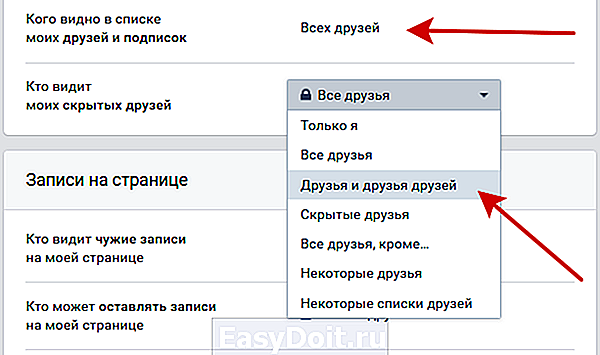 Например, вы скрыли от своей «половинки» всех подруг женского пола, введя ее в этот фильтр, вы сделаете их видимыми для всех, кроме нее.
Например, вы скрыли от своей «половинки» всех подруг женского пола, введя ее в этот фильтр, вы сделаете их видимыми для всех, кроме нее.
Сколько друзей можно скрыть
Ответим на вопрос — сколько друзей можно скрыть ВК. Дело в том, что есть ограничение. Администрация « В контакте с » не заинтересована в том, чтобы люди скрывали друзей, так как это влияет на ранжирование не только страницы, но и всего сайта в целом. Раньше их было всего пятнадцать. Теперь ответ на вопрос как скрыть друзей в новой ВК , не предполагает, что можно спрятать более тридцати человек. До обновления можно было больше скрыть, а теперь уже не работает. Поэтому больше 30 друзей скрыть нельзя.
Как скрыть друзей с телефона
Многие работают со своей страницей с помощью приложения на телефоне. Он существует как для Android, так и для IOs (операционная система Android). Часто спрашивают, как скрыть друзей в ВК через телефон, в смысле: как это сделать с этим приложением.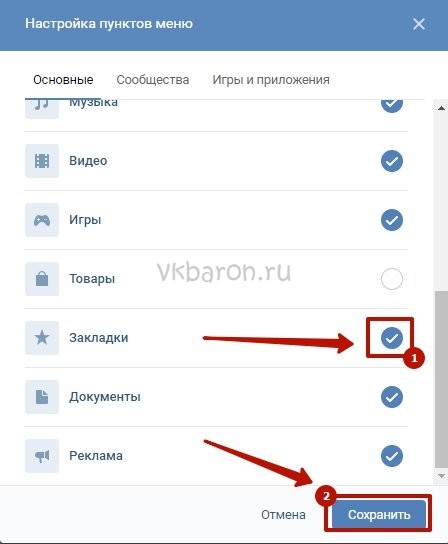
Сразу огорчу, от этого клиента нельзя скрыть друзей. Но все смартфоны, как правило, имеют предустановленный браузер. Если нет, то скачать тоже не проблема. Более того, есть даже специальные адаптированные версии для телефонов, которые удобно отображают информацию на маленьком экране и экономят трафик, как опера мини.
Чтобы не искать свою страницу с помощью браузера и зайти на нее по-новому, введя логин и пароль, есть способ открыть ее прямо из клиента. Для этого выполните следующие действия:
- Откройте приложение и перейдите на свою страницу, коснувшись значка с тремя полосками справа внизу.
- Откроется страница, где нужно выбрать « Перейти в профиль ».
- Попадаем на страницу своего профиля, на ней выбираем иконку с тремя точками в правом верхнем углу. Откроется фильтр, с предложением скопировать ссылку или открыть в браузере, выбираем последнее
- Далее автоматически откроется нужная страница в браузере
В браузере действуем так же, как было описано выше.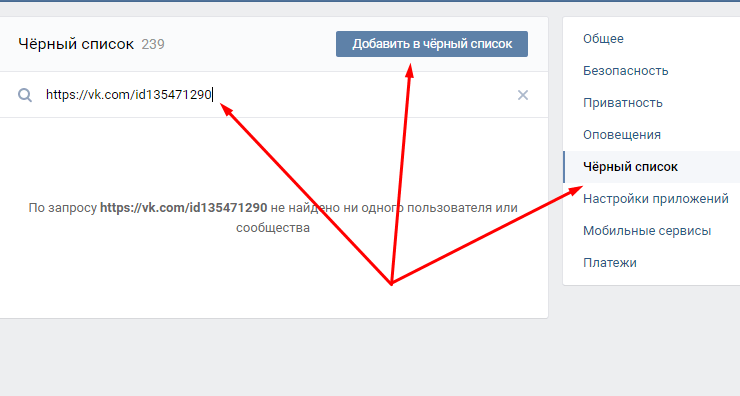
Заключение
Вот и все, что мы хотели рассказать о том, как скрыть друзей в социальной сети « В контакте с ». Надеемся, что наша статья расширила ваши знания о возможностях этого ресурса и оказалась практически полезной. Общайтесь и получайте чтобы узнать друг друга, иметь хорошее настроение
Видео по теме
Часто при пользовании социальной сетью мы не знаем, как скрыть одного друга от нежелательных глаз Вконтакте, хотя это часто нам очень нужно Эта статья расскажет и даст подробную инструкцию, как скрыть Вконтакте друга.
Инструкция
- Первое, что нужно сделать для того, чтобы скрыть своего друга Вконтакте, это войти в «меню настроек». Из этого меню вам нужно перейти на вкладку под названием «Конфиденциальность».
- В появившемся на экране новом окне нужно найти строчку «кто виден в списке моих друзей и подписок». Наоборот, по умолчанию будет указана ссылка «все друзья». Вы должны нажать на эту ссылку.
- После перехода по ссылке «все друзья» появится новое окно с названием «выберите друзей, которых хотите скрыть».
 С левой стороны будет список всех ваших друзей. А с правой стороны будет список скрытых друзей. Затем вам просто нужно выбрать друга, которого вы хотите скрыть, и нажать на плюсик, который находится напротив имени и фамилии выбранного человека.
С левой стороны будет список всех ваших друзей. А с правой стороны будет список скрытых друзей. Затем вам просто нужно выбрать друга, которого вы хотите скрыть, и нажать на плюсик, который находится напротив имени и фамилии выбранного человека. - После того, как все будет готово, вам останется только нажать на кнопку «сохранить изменения». Все, нужные друзья спрятаны от посторонних глаз!
Теперь вы знаете, как скрыть друга ВКонтакте, и сможете это сделать при необходимости! Также нужно помнить, что по правилам социальной сети ВКонтакте существует ограничение на количество людей, которых пользователь может скрыть от посторонних глаз. По правилам сайта можно скрыть не более пятнадцати человек!
Рунет хоть раз задавался вопросом, как скрыть друзей Вконтакте? Кто-то решился на это, желая сохранить в тайне своего ближайшего друга, а кто-то просто из-за желания остаться тайной. Но не все завсегдатаи сети Вконтакте умеют это делать. Эта статья научит пользователя социальной сети, как скрыть
В эпоху социальных сетей многие их возможности считаются мифом, и в то же время иногда эти сайты наделены «несуществующими» возможностями. Для начала разберемся, реально ли скрыть друзей ВКонтакте? Многие подобные сайты (например, Facebook) не имеют такой возможности. И поэтому любой может легко узнать любого пользователя. При этом у него есть возможность подружиться с чужими друзьями. Приглашения рассылаются автоматически, так что никакой секретности и приватности, к сожалению.
Для начала разберемся, реально ли скрыть друзей ВКонтакте? Многие подобные сайты (например, Facebook) не имеют такой возможности. И поэтому любой может легко узнать любого пользователя. При этом у него есть возможность подружиться с чужими друзьями. Приглашения рассылаются автоматически, так что никакой секретности и приватности, к сожалению.
Возможно, поэтому администрация социальной сети Вконтакте решила внедрить столь важную для многих пользователей функцию, тем самым получив преимущество перед одним из своих основных конкурентов. Теперь давайте рассмотрим шаги, которые наглядно продемонстрируют, как скрыть список друзей ВКонтакте. Для начала необходимо зайти на сайт и войти в свою учетную запись, введя данные в поле телефона (или e-mail) и пароль. После этого нужно выбрать пункт «Мои настройки», который находится в левой части экрана. При этом откроется страница с различными настройками сайта. Затем нужно выбрать пункт «Конфиденциальность». В нем будет список, в котором следует выбрать подпункт «Кто виден в списке моих друзей и подписок». Рядом с этой строкой появится синяя надпись «Все друзья». Это тот момент, который нужно изменить. Нажмите на эту надпись и после этого откроется список всех друзей. Теперь, просто нажав на крестик рядом с другом, пользователь может перемещать, а точнее скрывать всех, кто должен стать невидимым.
Рядом с этой строкой появится синяя надпись «Все друзья». Это тот момент, который нужно изменить. Нажмите на эту надпись и после этого откроется список всех друзей. Теперь, просто нажав на крестик рядом с другом, пользователь может перемещать, а точнее скрывать всех, кто должен стать невидимым.
Раньше в сети ВКонтакте можно было скрыть только четырнадцать друзей. Это доставляло массу неудобств пользователям. Представьте, что у человека больше трехсот знакомых, а скрыть можно только четырнадцать. Но ведь их еще нужно найти в массе любимых, родных и самых дорогих. Сегодня у каждого есть возможность скрыть всех друзей. И вопрос о том, можно ли считать полностью решенным. Остается только сохранить все изменения, которые были сделаны ранее. Для этого можно просто нажать «Сохранить изменения». Напротив строки «Кто виден в списке моих друзей и подписок» вы увидите следующее: «Все, кроме» и список скрытых фамилий.
Теперь осталось сделать еще один шаг. В настройках нужно выбрать строку «Кто может видеть моих скрытых друзей» и нажать на выделенный синим цветом текст. Откроется список: («Только я», «Только друзья» и т.д.). После выбора пункта, соответствующего вашим требованиям, нажмите «Сохранить». Если пользователь хочет, чтобы друзья могли видеть список тех, с кем он общается, ему достаточно выбрать пункт «Некоторые друзья» или «Только друзья».
Откроется список: («Только я», «Только друзья» и т.д.). После выбора пункта, соответствующего вашим требованиям, нажмите «Сохранить». Если пользователь хочет, чтобы друзья могли видеть список тех, с кем он общается, ему достаточно выбрать пункт «Некоторые друзья» или «Только друзья».
Следует отметить, что при необходимости можно пройти по тому же пути в обратном порядке и открыть всех друзей. Лучше всего пройтись по всем строкам, расположенным в разделе «Конфиденциальность». Это позволит подобрать оптимальные настройки аккаунта. Главное, не забывать нажимать кнопку «Сохранить» по окончании всех выполненных действий. Теперь стало понятно, как скрыть друзей Вконтакте и можно не переживать, что нежелательные «гости» смогут узнать, с кем пользователь общается в социальных сетях. Остается только вспомнить, что можно найти не только в виртуальном мире, но и по эту сторону монитора, если не проводить слишком много времени перед компьютером.
Активно общаясь в социальных сетях, вы приобретаете массу друзей и «поклонников». Непосредственно в ВК любой пользователь может посмотреть список ваших друзей и использовать эту информацию в своих целях. Как быть? Администрация социальной сети специально для таких случаев предусмотрела возможность скрыть друзей от посторонних глаз.
Непосредственно в ВК любой пользователь может посмотреть список ваших друзей и использовать эту информацию в своих целях. Как быть? Администрация социальной сети специально для таких случаев предусмотрела возможность скрыть друзей от посторонних глаз.
С помощью этой функции вы можете удалить из общего доступа один или несколько контактов отдельных дел — весь список будет скрыт. При этом никто, кроме вас, не сможет узнать о существовании тайной связи.
Как это работает?
Добавляя аккаунт человека в «друзья», между вашими страницами образуется некая «связь». Теперь вы получаете уведомления о действиях, совершенных на этой странице, контакт отображается в специальном списке, чтобы вы всегда могли написать сообщение парой кликов мышкой и т.д.
При переводе друга в скрытый раздел он исчезает из списка друзей, став невидимым для других пользователей, посещающих вашу страницу.
- Через компьютер;
- Мобильное приложение (Android и IOS).
Так как алгоритм действий разный, учитывая способ авторизации в социальной сети.
Сколько друзей ты можешь спрятать?
В разное время пользователям разрешалось скрывать весь список, тогда не более 15 человек. На момент написания (2018 год) количество контактов ограничено 30 — выбирайте с умом.
Просто хочу предостеречь доверчивых пользователей, пытающихся «сломать» систему. Обойти лимит Вконтакте — нет специальных программ, сервисов или скриптов . Используя вышеперечисленные способы, вы рискуете потерять доступ к своей странице.
Скрытие друзей на компьютере
1. С помощью браузера открыть официальный сайт Вконтакте (vk.com) и авторизоваться.
2. В правом верхнем углу экрана нажать на свое имя. В выпавшем меню выберите «Настройки».
3. Из списка настроек — выбрать «Конфиденциальность».
4. Находим пункт «Кто виден в списке моих друзей и подписок» — нажимаем «Все кроме».
5. Во всплывающем окне отметьте галочкой аккаунты друзей, которых хотите скрыть от посторонних глаз, нажмите «Сохранить изменения».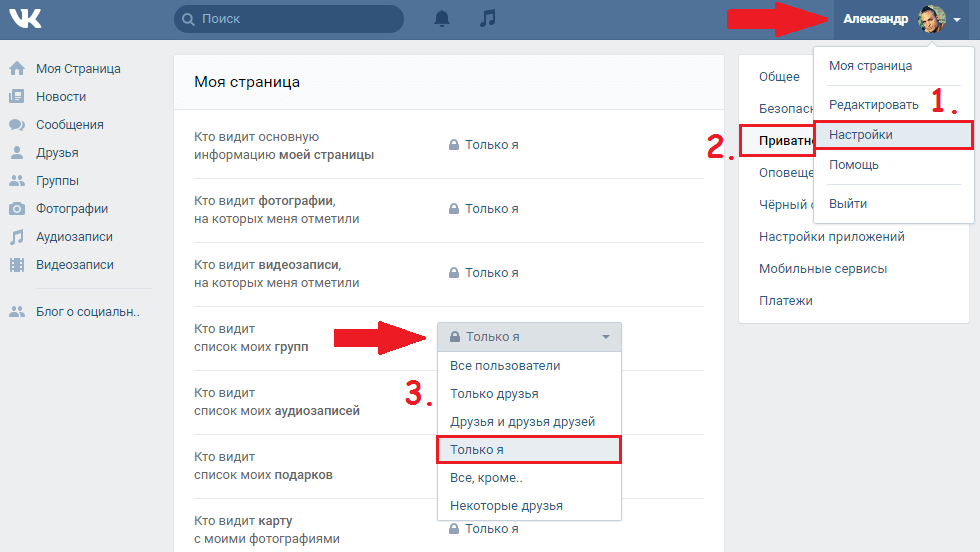
6. Нажмите на раздел «Кто может видеть моих скрытых друзей», выберите «Только я», чтобы скрыть список от всех пользователей или от нескольких конкретных.
Вы можете проверить правильность выполненных действий, зайдя на свою страницу с другого аккаунта.
Через телефон или мобильное приложение
Вы также можете изменить настройки конфиденциальности, скрыв одного или нескольких друзей из списка с помощью своего смартфона, но с небольшой оговоркой. Мобильное приложение на Android и iPhone содержит раздел «Конфиденциальность», но пункта, позволяющего скрыть контакты, нет.
Напоследок еще раз напомню — не пытайтесь обойти ограничение в 30 человек с помощью сторонних программ и сервисов, единственное чего вы добьетесь — потеряете свой аккаунт.
Видео инструкция
кто удалил вас из друзей в Одноклассниках
Люди устроены так, что им нужно общение. Даже если вы интроверт, скорее всего, вам кто-то нужен. Мы хотим, чтобы нас принимали, любили, ценили. Мы ищем отношения даже в современном обществе, и кажется, что делаем все возможное только для того, чтобы их разрушить.
Мы хотим, чтобы нас принимали, любили, ценили. Мы ищем отношения даже в современном обществе, и кажется, что делаем все возможное только для того, чтобы их разрушить.
Настолько, что теперь в жизни, если мы сталкиваемся с трудными отношениями, мы часто просто исчезаем, пропадаем, не отвечая на звонки и сообщения, потому что считаем, что так проще.
Но что происходит, когда мы оказываемся по другую сторону таких ситуаций? Для многих из нас неудача может быть смертельной. Мы чувствуем себя униженными, когда кто-то по какой-то причине больше не хочет, чтобы мы были в его жизни. Осознание того, что тебя бросили, удалили из друзей или заблокировали, ранит. И осадок может оставаться годами, но так быть не должно.
Когда они покидают нас, мы хотим получить ответы, почему это так. Мы виним себя и хотим знать, что это говорит о нас. Значит ли это, что мы в чем-то ошибаемся?
Если вас бросил друг или любимый человек, в сети или в жизни, вот что это на самом деле означает:
Вы любимы. Ты в порядке. Мы все виноваты только в том, что приняли отказ на личный счет, особенно когда ценим себя мнением людей. Действия других людей никак не связаны с нами. То, что другие делают или думают, или как они относятся к нам, не имеет отношения к нам и не должно определять, как мы относимся к самим себе. Значит, ты по-прежнему прекрасна, добра и достойна любви.
Ты в порядке. Мы все виноваты только в том, что приняли отказ на личный счет, особенно когда ценим себя мнением людей. Действия других людей никак не связаны с нами. То, что другие делают или думают, или как они относятся к нам, не имеет отношения к нам и не должно определять, как мы относимся к самим себе. Значит, ты по-прежнему прекрасна, добра и достойна любви.
Срок ваших отношений истек. Каждые отношения — с друзьями, семьей, любимыми, даже детьми — это как контракт, который мы заключаем на духовном уровне. Наши души соглашаются помогать друг другу в какой-то сфере нашего существования. Некоторые такие контракты длятся всю жизнь, а другие недолговечны.
Продолжительность такого контракта зависит от опыта, который другой человек должен помочь нам выжить. Когда люди уходят из нашей жизни, тогда полностью выполняется контракт наших душ. Надо поблагодарить человека, пожелать ему всего наилучшего и отпустить.
Этот мужчина был не для тебя. Некоторые люди просто не подходят друг другу. Мы можем даже не знать причину, и это нормально. Если вы начинаете винить себя, пожалуйста, перечитайте первый абзац.
Мы можем даже не знать причину, и это нормально. Если вы начинаете винить себя, пожалуйста, перечитайте первый абзац.
Вас ждет нечто лучшее. Обещаю. Потому что с каждым разом получаешь больше опыта, больше понимаешь в этой жизни, точнее знаешь, что тебе нужно, потому что в итоге делаешь лучший выбор, даже не осознавая этого.
Вы найдете любовь или дружбу с другим человеком. Это неизбежно. Так происходит в жизни.
Вы избежали чего-то плохого. Так что выдохните с облегчением. Когда тебя удаляют из друзей, значит, из твоей жизни ушел еще один бесполезный человек с плохими навыками общения, и тебе больше не нужно иметь дело с ним и его тараканами. Он сам избавил вас от своей негативной энергии.
Вы свободны. Вы больше не состоите в отношениях. Ваши возможности безграничны. Вы можете создать ту реальность, которую хотите.
Стоит отметить! Когда наши чувства задеты, нам не очень хочется праздновать, но грусть по одному поводу не мешает радоваться миллиону других вещей.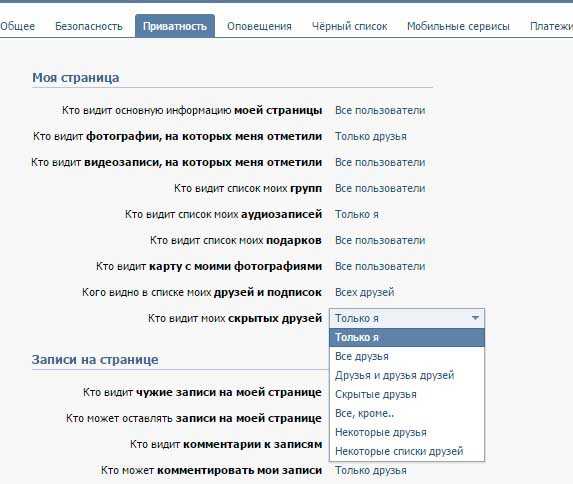 Празднуйте то, что вы испытали. Спасибо за ваши жизненные уроки, за то, как вы изменились благодаря этим отношениям. Теперь все кончено, и пришло время предвидеть, что будет дальше.
Празднуйте то, что вы испытали. Спасибо за ваши жизненные уроки, за то, как вы изменились благодаря этим отношениям. Теперь все кончено, и пришло время предвидеть, что будет дальше.
Здравствуйте, уважаемые читатели сайта! Сегодня затронем тему друзей ВКонтакте. Если вы стали замечать, что их количество на вашей странице уменьшается, то, естественно, любопытно узнать, кто пропал из этого списка и удалил вас из друзей.
Причины, по которым пользователи идут на такой радикальный шаг, могут быть разными. Может были разногласия в сети или в реале, может человек хотел завязать разговор, но вы не ответили ни на одно его сообщение, также подумайте, не обиделся ли этот человек.
Чтобы не запутаться, поясним — когда другой пользователь удаляет вас из своего списка друзей, вы автоматически становитесь подписчиком (поскольку вы не отменяли свою просьбу подружиться с человеком). Соответственно, в профиле вам нужно будет искать список ваших подписок. Это то, что мы собираемся рассмотреть сейчас.
С помощью компьютера
Итак, чтобы узнать, кто удалил вас из друзей с компьютера или ноутбука, необходимо выполнить следующие действия:
- Зайти на свою страницу Вконтакте и в меню слева нажать на пункт «Друзья» .
- Затем в меню справа выберите «Приложения в друзья» и перейдите на вкладку «Исходящие».
После этого откроется список нужных нам ваших подписок. Что с этим делать решать вам. Если вы тоже хотите расстаться с человеком, вам необходимо отменить подписку – для этого нажмите на кнопку «Отписаться».
С помощью телефона
Если вы больше привыкли пользоваться мобильным приложением Вконтакте, то посмотреть, какие пользователи удалили вас из своего списка друзей, можно следующим образом.
- Откройте боковое меню и выберите в нем «Друзья».
- Затем вверху возле названия страницы — «Друзья» нажмите на маленькую стрелочку.
- Откроется выпадающий список, выберите в нем пункт «Приложения».

- Далее перейдите на вкладку «… Исходящие». Вместо многоточия будет указано количество людей, которые подписаны.
Просмотрите список людей, которые отменили вашу дружбу. Чтобы также удалить их из списка уже не друзей, а людей, на которых они подписаны, нажмите на кнопку «Отменить заявку».
В этой статье мы разобрались, как узнать всех тех, кто перестал с вами дружить, с помощью самой социальной сети и не прибегая к сторонним приложениям. На сайте есть еще одна статья: . Именно в ней мы рассказали о таких популярных приложениях, как: Мои гости и Кто ушел.
Думаю, вы убедились, что ничего сложного нет. Посмотреть кто вас удалил довольно просто и без установки приложений.
Многие из нас настолько привыкли к социальной сети Вконтакте, что не замечают некоторых, казалось бы, незначительных вещей. Например, проверяя каждый день личные сообщения, мы можем также пропустить, что список друзей уменьшился, что там кого-то не хватает. А если друзей много, то определить отсутствующих будет очень сложно. Однако, если память вас подводит, на помощь придут некоторые функции и различные контактные приложения. Итак, как узнать, кто оставил друзей в контакте?
А если друзей много, то определить отсутствующих будет очень сложно. Однако, если память вас подводит, на помощь придут некоторые функции и различные контактные приложения. Итак, как узнать, кто оставил друзей в контакте?
Просто и бесплатно
Благодаря новым изменениям полностью удалить человека из друзей невозможно. Человек, которого удаляют из друзей, автоматически переходит в группу подписчиков и будет в ней до тех пор, пока сам не увидит, что он в этой группе и не удален из нее. Соответственно, те, кто вас удалил, могут перевести вас только в разряд подписчиков. Чтобы узнать, кто оставил друзей в контакте, зайдите в раздел «Мои друзья». Найдите графу «Приложения для друзей» и нажмите на нее. Если вы подписаны на кого-то, то вы увидите вкладку «Исходящие заявки». Нажав на нее, вы получите список всех тех, на кого вы подписаны. Если среди них есть бывшие друзья по контакту, то именно они вас недавно удалили.
Вспомогательные приложения
Чтобы узнать, кто оставил друзей в контакте, также помогут некоторые приложения.
Контролировать этот процесс достаточно просто с помощью популярного приложения в контакте «Друзья — список друзей для записи». После того, как вы установите это приложение на свою страницу, перед вами появится окно с тремя вкладками: добавлено, удалено, посетители. В первой вкладке «добавлено» вы всегда можете посмотреть, какого числа и месяца к вам добавился тот или иной друг. В третью вкладку «Посетители» автоматически попадают те, кто попал в вашу линк-ловушку. Обычно пользователи размещают ссылку на это приложение где-то на своей странице. Человек, который ее посещает, будет отмечен в списке посетителей этого приложения в контакте. И, наконец, нужная нам вкладка «удаленные» позволяет узнать, кто оставил друзей в контакте. Здесь в столбце будут отображаться ваши бывшие друзья с аватаркой, именем и датой удаления. Причем в список заносятся как те, кто удалил вас из друзей в контакте, так и те, кого удалили вы. Приложение начинает работать с момента установки. То есть, если кто-то недавно ушел, а вы только что установили приложение, то оно вам этого человека не покажет.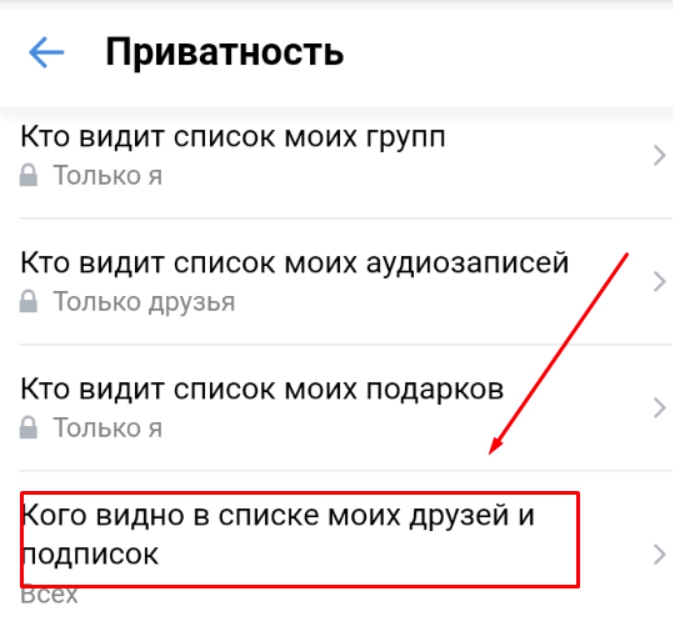
Аналогичное приложение есть в ВКонтакте, где можно отследить, кто ушел из друзей ВКонтакте. Его выбирают те пользователи, которым не нужны дополнительные опции, как в предыдущем приложении (посетители, дата удаления, удаленная аватарка). Установите приложение «Друзья 2.0: Кто ушел? Кто такой ололо?». Пока вы написали, что изменений нет. А когда кого-то удалят из списка друзей в контакте, под знаком «-» вы увидите имя и инициалы бывшего друга.
Кто-то может предложить вам просто скопировать весь список друзей в контакте в файл exel, а потом проверить у него, если вы подозреваете, что какой-то друг вас удалил. Но согласитесь, просматривать приложения и приложения намного проще!
Социальная сеть ВКонтакте хороша тем, что позволяет пользователям хранить контакты друг друга на несколько лет. Добавив человека в друзья, у вас всегда будет возможность написать ему, независимо от того, сколько лет прошло с момента вашего последнего разговора или последней встречи. Чем дольше человек пользуется ВКонтакте, тем больше у него друзей. Но если друзей большое количество, запомнить их всех становится невозможно, а еще сложнее определить, кто ушел из списка ваших друзей, если их количество в социальной сети уменьшилось. В этой статье мы рассмотрим, как узнать, кто ушел из друзей ВКонаткте.
Но если друзей большое количество, запомнить их всех становится невозможно, а еще сложнее определить, кто ушел из списка ваших друзей, если их количество в социальной сети уменьшилось. В этой статье мы рассмотрим, как узнать, кто ушел из друзей ВКонаткте.
Следите за тем, на кого вы подписаны
Самый простой способ определить, кто ушел из списка ваших друзей, — посмотреть страницы ВК, на которые вы подписаны. Чаще всего у пользователя не слишком много подписчиков, особенно если говорить о подписках на страницы обычных людей, а не различных звезд и известных пользователей социальной сети.
Чтобы посмотреть, на кого вы подписаны ВКонтакте, зайдите в раздел «Друзья», выбрав его в левом меню. Далее перейдите в правую часть экрана в подраздел «Приложения для друзей».
Откроется страница, на которой вы сможете увидеть список людей, подписанных на вас (поступившие запросы в друзья). Перейдите в раздел «Исходящие» выше, чтобы увидеть, на кого вы подписаны. Откроется список людей, которым вы отправили заявку в друзья, но они ее не приняли, или тех, кто ранее был с вами в дружеских отношениях, но после того, как вы удалили вас из друзей, а вы остались ее подписчиком.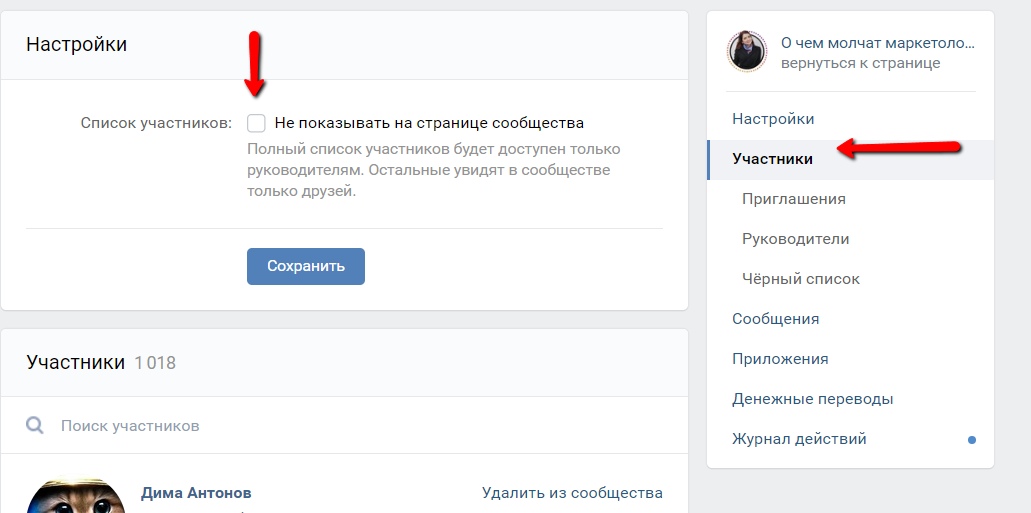
Обратите внимание: Если человек не хочет, чтобы вы даже подписывались на него, он может отправить вас в «». В этом случае вы не сможете увидеть его в списке исходящих заявок на подписку и не получите о нем никакой информации.
Как посмотреть, кто ушел из друзей ВКонтакте через приложение
Различные приложения ВКонтакте существенно расширяют стандартный функционал социальной сети, в том числе позволяя пользователям получать данные, которые обычными средствами найти невозможно. Например, есть программы, которые дают знать. Также есть отдельное приложение, позволяющее определить, кто недавно был удален из списка ваших друзей ВКонтакте. Это приложение называется «Мои гости».
Обратите внимание: Приложение «Мои гости» не только позволяет узнать, кто вышел из списка друзей ВКонтакте, но и дает возможность отслеживать статус дружеской позиции у пользователей. Например, если человек удалил вас из списка друзей, но через некоторое время вернул в друзья, вы можете увидеть эти изменения в приложении.
Чтобы просмотреть приложение Мои гости, которые удалили вас из друзей, перейдите на страницу Игры и найдите программу Мои гости. Выберите его и нажмите «Запустить приложение».
При запуске программы зайти в ней в раздел «Все о друзьях». Здесь вы можете найти различную информацию о пользователях, добавленных к вам в друзья: посмотреть, кто был в сети недавно и давно, посмотреть список заблокированных пользователей у вас в друзьях, а также посмотреть «Изменения в друзьях» — переключиться на это вкладка
Здесь вы увидите список того, как изменилось количество ваших друзей в социальной сети ВКонтакте. Для пользователей, которые удалили вас из друзей, в графе «Кто кого добавил/удалил и когда» будет отмечен статус «Удалил вас из друзей» и указано время, когда это произошло. Таким образом, у вас есть возможность не только узнать, кто именно удалил вас из списка виртуальных друзей, но и когда он это сделал, что может быть полезно.
Стоит отметить, что даже если пользователь добавил вас в черный список, но ранее удалил из числа друзей, это будет отображаться в приложении.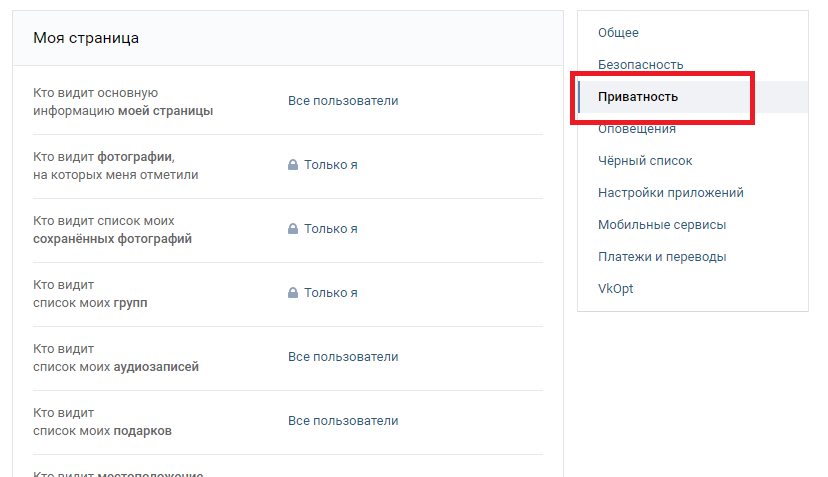 Однако в ситуации, когда вы были добавлены в черный список, но до этого не были отдельно удалены из друзей, эта информация не появится в приложении «Мои гости». Таким образом, лучший способ не дать человеку узнать о том, что именно вы удалили его из друзей, — это заблокировать его в черном списке.
Однако в ситуации, когда вы были добавлены в черный список, но до этого не были отдельно удалены из друзей, эта информация не появится в приложении «Мои гости». Таким образом, лучший способ не дать человеку узнать о том, что именно вы удалили его из друзей, — это заблокировать его в черном списке.
Оказывается, ученые давно изучают наше поведение в социальных сетях! Два исследования, проведенные в Университете Колорадо, смогли выявить типы людей, которых чаще всего удаляют из друзей в контакте и фейсбуке, а также какие эмоции они испытывают в этот момент.
Две работы, опубликованные в этом году, показали, что чаще всего мы удаляем из друзей тех, с кем познакомились в школе. «Самая частая причина удаления из друзей — это то, что человек разместил комментарий о политике или религии, не совпадающий со взглядами хозяина страницы», — говорит Кристофер Сибона, аспирант из Денвера. «Еще одной немаловажной причиной отказа от виртуальной дружбы стали частые и неинтересные посты в ленте новостей».
Сибона сначала определял стратегии дружеского поведения в социальных сетях, а на втором этапе работы изучал эмоциональную реакцию участников. В обоих исследованиях приняли участие 1077 человек. Полученные данные позволили составить список, отражающий частоту удаления определенных типов людей из списка друзей. Итак, чаще всего удаляются:
- школьные друзья,
- друзья друзей,
- коллеги,
- друзей общих интересов.
«Мы выяснили, что людей чаще удаляли из друзей из друзей за их действия в реальном мире, чем за поведение в социальных сетях», — отмечает Сибона. Он считает, что школьные друзья так часто попадают в список вычеркнутых потому, что их политические и религиозные убеждения в юности еще не были особенно сильны. Однако со временем они стали более выраженными, что может легко задеть людей с противоположными взглядами. «Ваши школьные друзья могут не знать о ваших нынешних убеждениях, — говорит Сибона. «А в социальных сетях это разногласие очень быстро перерастает в дискуссию».
Вторая часть исследования была посвящена изучению эмоциональной реакции на удаление друзей из социальных сетей. Ученые смогли обнаружить широкий спектр различных реакций, наиболее распространенными из которых были:
- меня это удивило
- это меня обеспокоило
- я был ошеломлен
- я был расстроен этим.
«Во многом реакция зависела от того, насколько близкими были отношения между людьми, пока их не удалили из друзей, — объясняет Сибона, изучающая психологические последствия действий в социальных сетях с 2010 года. конечно, сильно переживать и расстраиваться, если твой лучший друг удалит тебя из списка друзей». Если трудности в общении между двумя друзьями были заметны раньше, то эмоциональная реакция на действия в социальной сети была гораздо менее сильной. Исследование также показало, что чаще всего удаляются из друзей те, кто когда-то был близок, чем просто друзья или дальние знакомые.
«В мире социальных сетей очевидно преобладание слабых и неважных дружеских отношений, — отмечает Кристофер Сибона.





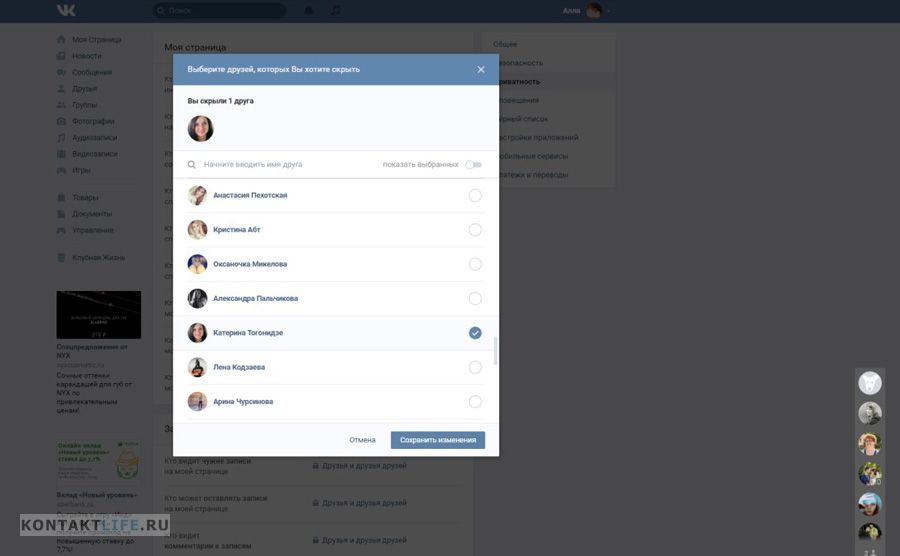 Нажмите на кнопку «Еще» в списке под аватаркой, чтобы раскрыть весь перечень опций.
Нажмите на кнопку «Еще» в списке под аватаркой, чтобы раскрыть весь перечень опций. Нажмите на кнопку «Все равно закрыть профиль».
Нажмите на кнопку «Все равно закрыть профиль».
 В нашем случае это Google Chrome, однако смысл инструкции от этого не меняется. Вы также можете выбрать любой другой браузер.
В нашем случае это Google Chrome, однако смысл инструкции от этого не меняется. Вы также можете выбрать любой другой браузер.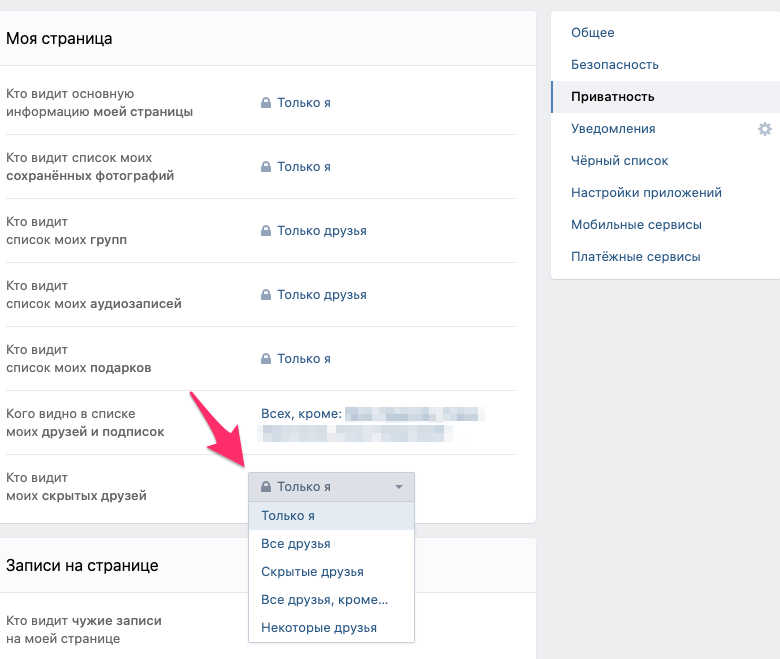 Соответственно, таким образом можно спрятать многих людей. Затем нажмите «Сохранить изменения».
Соответственно, таким образом можно спрятать многих людей. Затем нажмите «Сохранить изменения».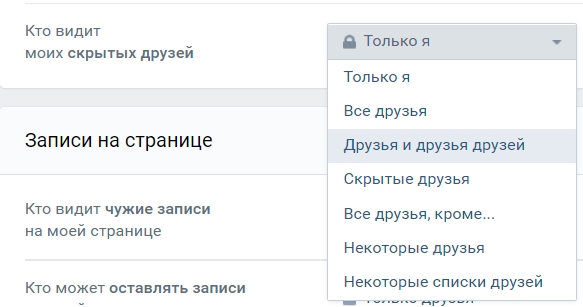
 С левой стороны будет список всех ваших друзей. А с правой стороны будет список скрытых друзей. Затем вам просто нужно выбрать друга, которого вы хотите скрыть, и нажать на плюсик, который находится напротив имени и фамилии выбранного человека.
С левой стороны будет список всех ваших друзей. А с правой стороны будет список скрытых друзей. Затем вам просто нужно выбрать друга, которого вы хотите скрыть, и нажать на плюсик, который находится напротив имени и фамилии выбранного человека.